استيراد جهات اتصال Google GMail و Microsoft Hotmail في Outlook 2010
إذا كان تنظيم قائمة جهات الاتصال في حسابات متعددة قد أزعجك ، فمن الأفضل استيراد جميع جهات الاتصال إلى Outlook 2010 حيث يوفر طريقة سهلة لإدارة قائمة جهات الاتصال. من خلال معالج استيراد Outlook ، يمكنك استيراد جهات اتصال GMail و Hotmail و Yahoo و AOL وغيرها على الفور إلى مجلد جهات اتصال Outlook وتنظيمها ضمن نافذة واحدة. في هذا المنشور ، سنوضح كيفية استيراد قائمة جهات اتصال GMail و Hotmail ، الإجراء هو نفسه لجميع خدمات البريد الإلكتروني الأخرى عبر الإنترنت.
تصدير جهات اتصال GMail
افتح حساب Gmail ، من الشريط الجانبي الأيسر ، انقر فوق جهات الاتصال.
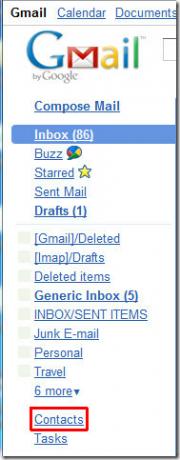
في نافذة جهات الاتصال الرئيسية ، انقر فوق تصدير

تحت نافذة التصدير ، قم بتمكين الجميع (جميع جهات الاتصال) مربع الاختيار ومن أي تنسيق تصدير ، تمكين خيار تنسيق Outlook CSV. انقر فوق تصدير لحفظ قائمة جهات الاتصال على محرك الأقراص المحلي.
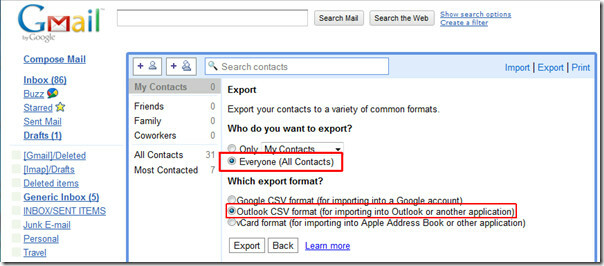
تصدير جهات اتصال Hotmail
افتح نافذة بريد Hotmail ، من الشريط الجانبي الأيسر ، انقر فوق قائمة جهات الاتصال.
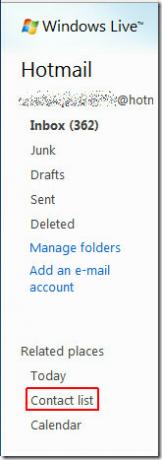
ستظهر النافذة الرئيسية لجهات الاتصال. في قائمة جهات الاتصال ، قم بتمكين خانة الاختيار المجاورة لـ اسم العنوان لتحديد قائمة جهات الاتصال كاملة ومن يدير القائمة المنسدلة ، حدد تصدير.
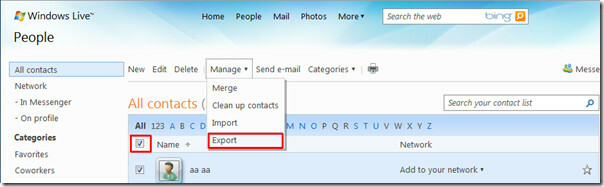
أدخل كلمة التحقق وانقر فوق تصدير لحفظ هذا الملف على محرك الأقراص المحلي.
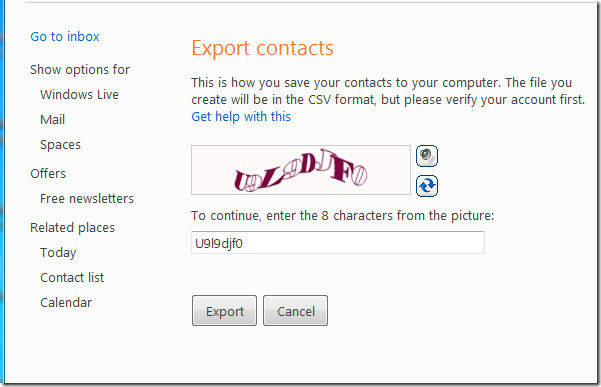
استيراد جهات الاتصال في Outlook
قم بتشغيل Outlook 2010 ، من القائمة ملف ، انقر فوق فتح ، وأخيرًا انقر فوق استيراد.
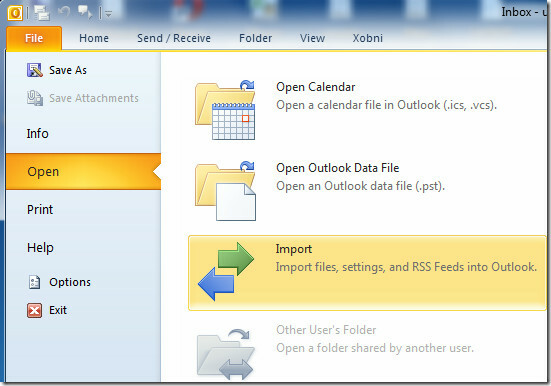
سيتم عرض معالج الاستيراد والتصدير. تحديد استيراد من برنامج أو ملف آخر من القائمة وانقر فوق التالي.
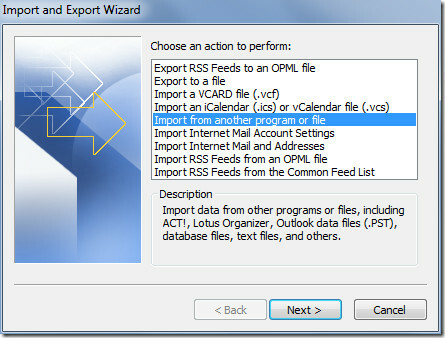
في هذه الخطوة ، حدد قيم مفصولة بفواصل (DOS) و اضغط على التالي.
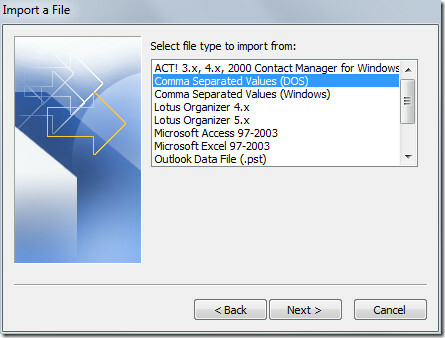
الآن انقر فوق الزر استعراض لتحديد ملف CSV لجهات اتصال Gmail وانقر فوق موافق في نافذة التصفح.
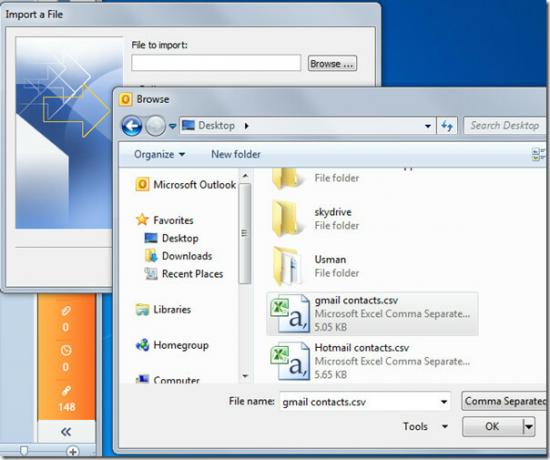
لمنع جهات الاتصال المكررة ، قم بتمكين لا تستورد عناصر مكررة الخيار وانقر فوق التالي للمضي قدما.
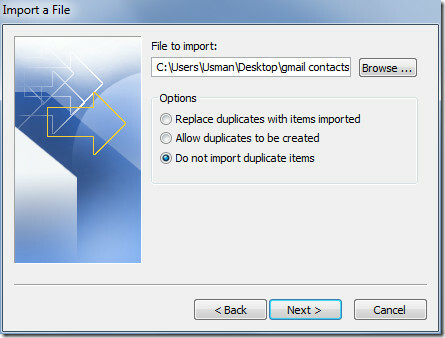
حدد مجلد جهات الاتصال من قائمة مجلد الوجهة وانقر فوق التالي.
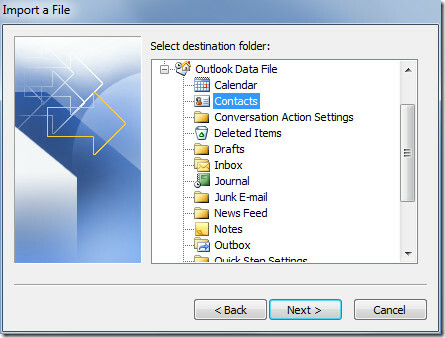
في الخطوة الأخيرة من المعالج ، يمكنك تعيين قائمة جهات الاتصال بالنقر فوق تعيين الحقول المخصصة. انقر فوق "إنهاء" لإنهاء المعالج.
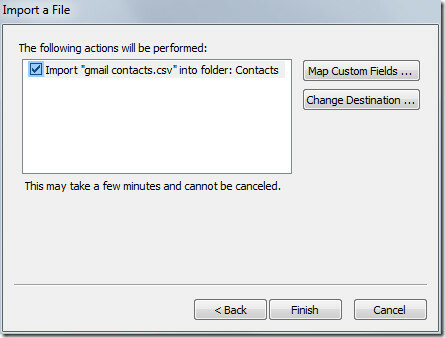
سيقوم Outlook باستيراد جهات اتصال Gmail في قائمة جهات الاتصال بنجاح. لاستيراد قائمة جهات اتصال Hotmail ، اتبع نفس إجراءات الاستيراد.
عند الانتهاء ، من الشريط الجانبي الأيسر ، انقر فوق جهات الاتصال.
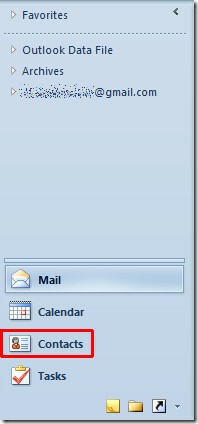
سيتم فتح نافذة جهة الاتصال الرئيسية ، وتحقق الآن من قائمة جهات الاتصال المستوردة وإضافة تفاصيل جهات اتصال إضافية حسب الرغبة.
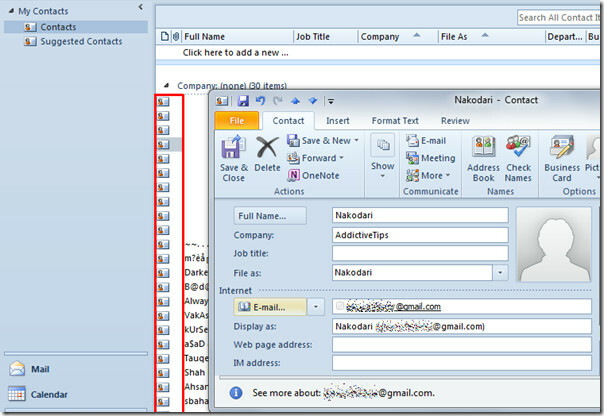
إذا كنت بحاجة إلى مزامنة جهات اتصال Google GMail مع Outlook 2010 ، اذهب إلى مزامنة الاتصال سوف يساعد.
بحث
المشاركات الاخيرة
قم بتشغيل Microsoft Excel 2010/2007 باستخدام وحدات الماكرو ومفاتيح التشغيل السريع
Macabacus Macros هي وظيفة إضافية مجانية لـ Excel 2010/2007 و Excel ...
تقسيم مجلدات التخزين / البريد الإلكتروني لحساب Outlook 2010 حسب الحجم والسنة
مثل إصدارات MS Outlook السابقة ، يحفظ Outlook 2010 كل الملفات والمج...
عرض وتصدير جهات اتصال دفتر عناوين Outlook بتنسيق HTML / CSV
تطوير Nirsoft ، OutlookAddressBookView هو تطبيق محمول لنظام التشغيل...



